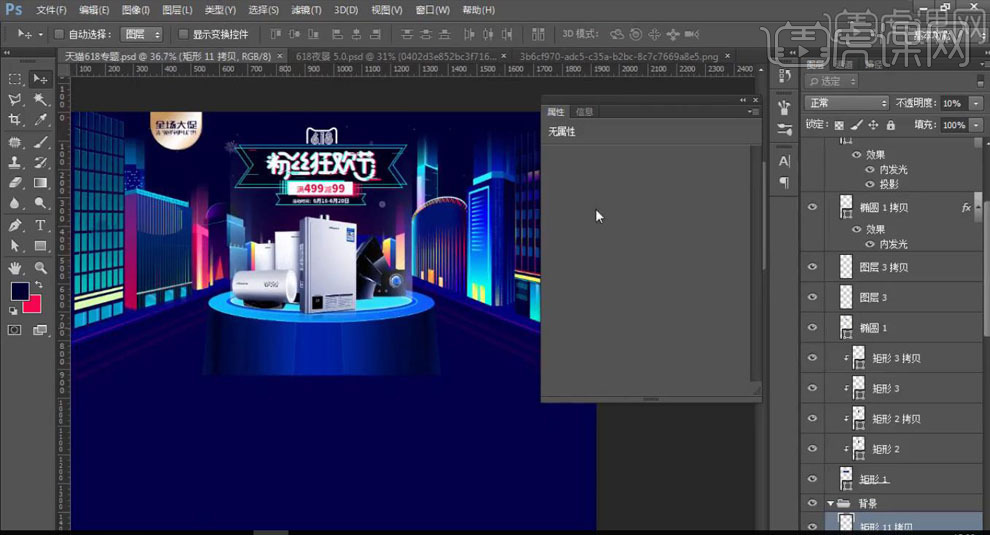PS和AI如何设计618夜景专题页4发布时间:暂无
1.使用【矩形工具】创建矩形,填充深蓝色,【描边】浅蓝色,1px;使用【添加锚点工具】在矩形作用两边的中间位置添加锚点,按【Alt】键向里拖动;【Ctrl+J】复制矩形,调整位置,图层模式【线性减淡】。

2.【置入】文字,【颜色叠加】为白色,【Ctrl+T】调整大小和位置;【Ctrl+J】复制两层文字,一层【颜色叠加】为紫色,一层【颜色叠加】为浅蓝色;按方向键移动,调整位置。

3.选择文字图层,右键【转为智能对象】,【Ctrl+J】复制,【栅格化图层】;使用【选框工具】选择某些部分的笔划,按方向键移动位置,做出故障文字的效果。

4.同样的方法,使用【矩形工具】绘制下面的形状,输入文字,【思源黑体】,调整文字大小。【Ctrl+G】将文案编组,【水平居中】。

5.使用【选框工具】在产品位置绘制选区,新建图层,使用白色到透明的【渐变工具】绘制渐变,【添加蒙版】,使用【对称渐变】从中间到两侧拉渐变,给产品添加光效效果。

6.【置入】618文字,【颜色叠加】为白色,右键【转为智能对象】,【Ctrl+T】缩小,【水平居中】。

7.使用【圆角矩形工具】绘制矩形,【圆角半径】100px;使用线性【渐变工具】填充渐变颜色,【角度】-45°。
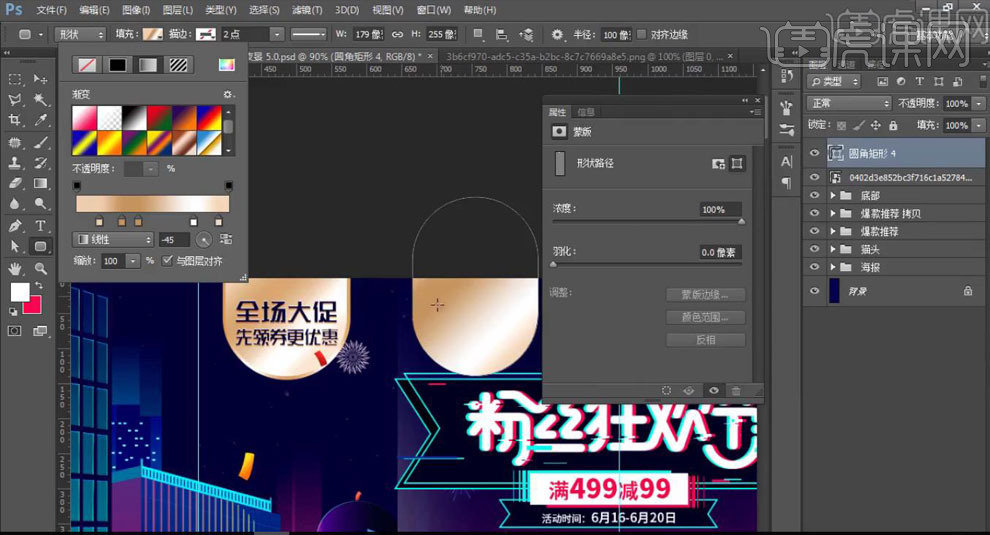
8.【Ctrl+J】反正你圆角矩形,向下向右分别移动3px,调整渐变颜色,做出矩形的厚度;输入文字。【站酷黑体】,【Ctrl+T】调整字的大小。
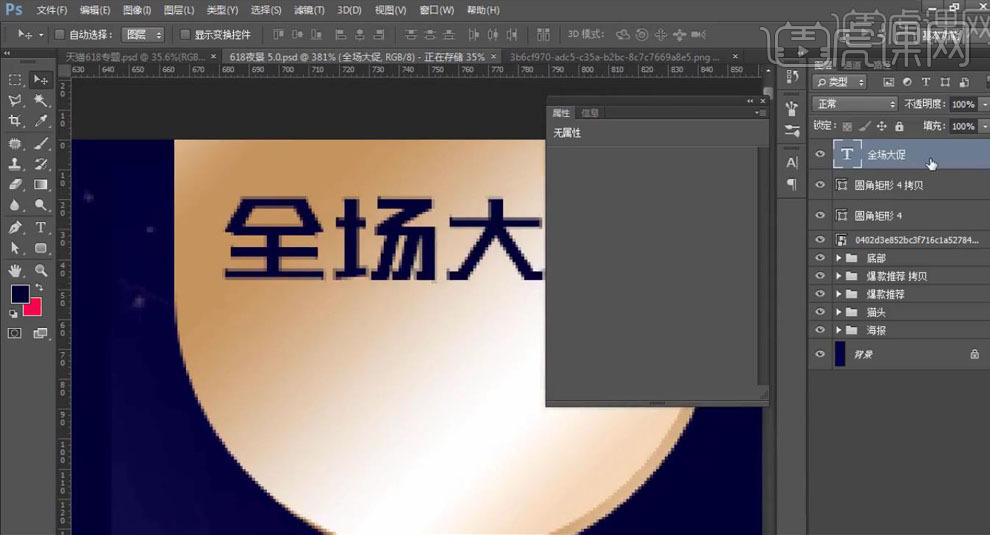
9.给文字添加【内阴影】效果,白色,取消勾选【使用全局光;添加【投影】效果,【颜色加深】、黑色;【角度】90°,【距离】2px,不透明度44%。
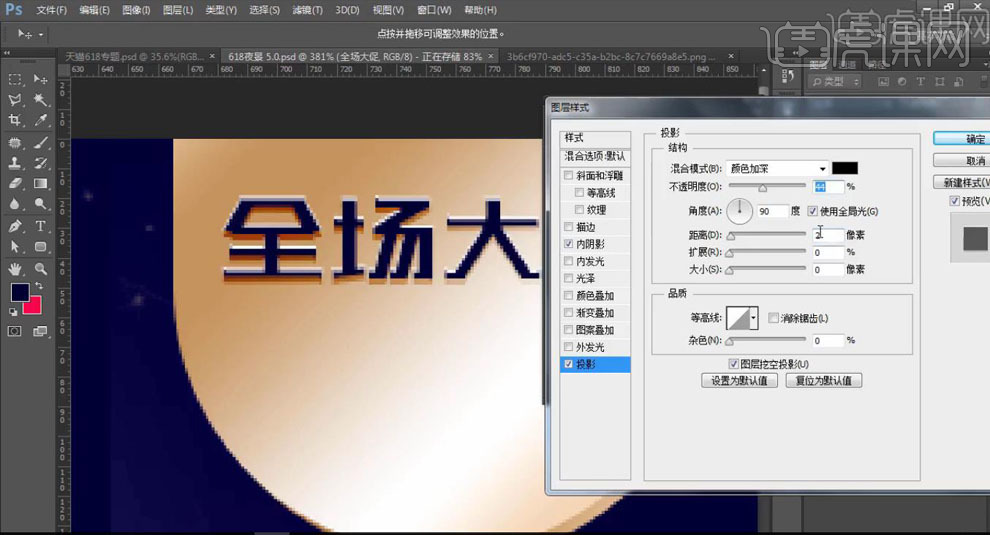
10.【Ctrl+J】复制文字,移动到下方,修改文案“先领券更优惠”,调整字体大小和位置。
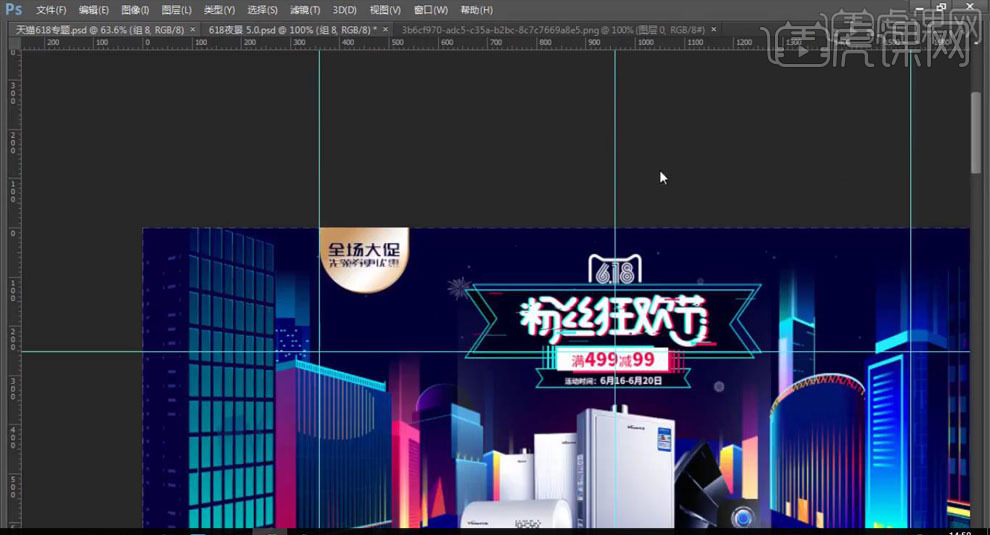
11.向右【矩形工具】创建矩形,填充洋红色;【Ctrl+J】复制,【Ctrl+T】调整大小;选中形状右键【转为智能对象】,【Ctrl+T】右键【斜切】,调整透视,降低【不透明度】20%,做出空间的纵深感。
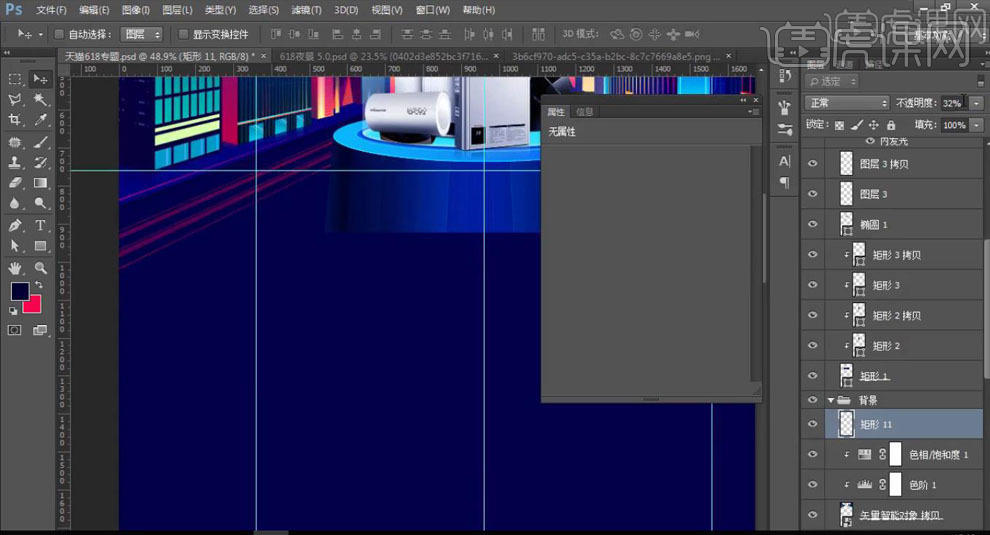
12.【Ctrl+J】复制,【Ctrl+T】右键【水平翻转】,将其移动到右边,调整位置。
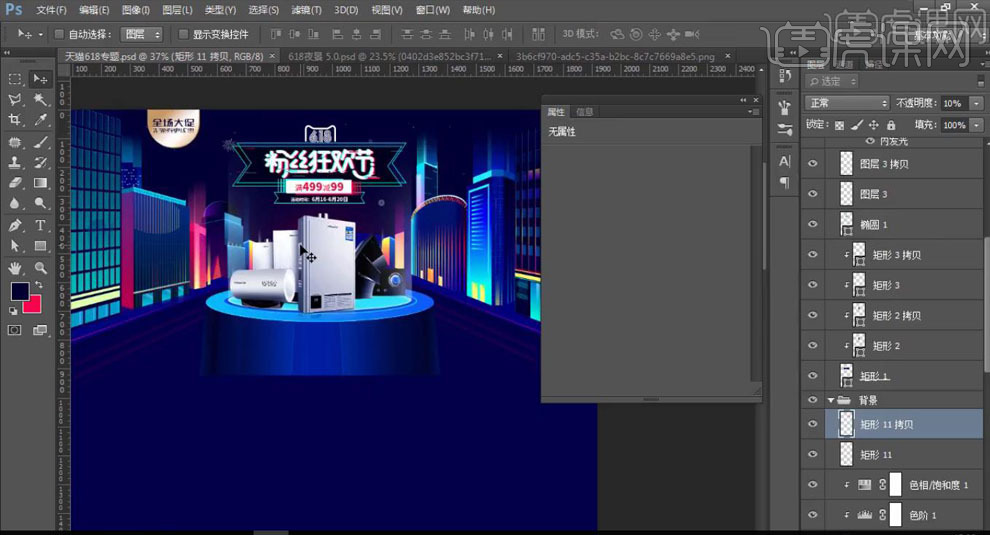
13.最终效果如图所示。